-
![]() Windows向けデータ復旧
Windows向けデータ復旧
- Data Recovery Wizard Free購入ダウンロード
- Data Recovery Wizard Pro 購入ダウンロード
- Data Recovery Wizard WinPE購入ダウンロード
- Partition Recovery購入ダウンロード
- Email Recovery Wizard購入ダウンロード
- おまかせデータ復旧サービス
主な内容:
![]() 受賞ととレビュー
受賞ととレビュー
概要:
ハードドライブパーティションが紛失した場合、データは永久的に紛失したわけではなく、パーティションセットアップを記録しているパラメーターが紛失しただけです。それで、削除したや消えたパーティションを復旧するには、それらのパラメーターを再建したらいいです。こういうシチュエーションで、パーティション復旧ソフトは最良の対策です。
Windowsディスク管理でハードディスクのパーティションが見つからなくなる場合、パーティションは紛失した可能性があります。そして当然、その中のデータはアクセスできなくなります。
でも、パーティションが紛失しても、心配する必要はありません。ほとんどの場合、パーティションセットアップを記録しているパラメーターが紛失しただけです。そこで、削除したや消えたパーティションを復旧するには、それらのパラメーターを再建したらいいです。こういうシチュエーションで、パーティション復旧ソフトは最良の対策です。
一般的には、データ・ファイルが何らかの原因によってなくなるのはよく見られますが、パーティションが丸ごと消えることは比較的に少ない。それでは、パーティションが紛失した原因はなんですか。ここで簡単に紹介します。
パーティションが紛失した原因といえば、たくさんあります。一般的には下記の4種類に分けることができます。
以上の原因でパーティションがなくなったら、どうしたらいいですか。下記は、消えたパーティションを復元する方法を皆さんに紹介します。
パーティションが上記のいずれかの原因によって消えてしまった場合、直接に復元することができません。ここで、専門のパーティション復元ソフトを使う必要があります。ここでEaseUS Data Recovery Wizardというパーティション復旧機能が備えているデータ復旧ソフトを皆さんに紹介します。このソフトによってパーティション及びデータを完璧に復元することが可能です。
手順1. ソフトウェアを起動し、「パーティション復元」機能を選択します。デバイスが検出されない場合は、手動でリフレッシュをクリックしてください。その後、復元したいデバイスを選択します。「失われたパーティションを検索」をクリックし、その後、パーティションの自動再構成が実行されます。
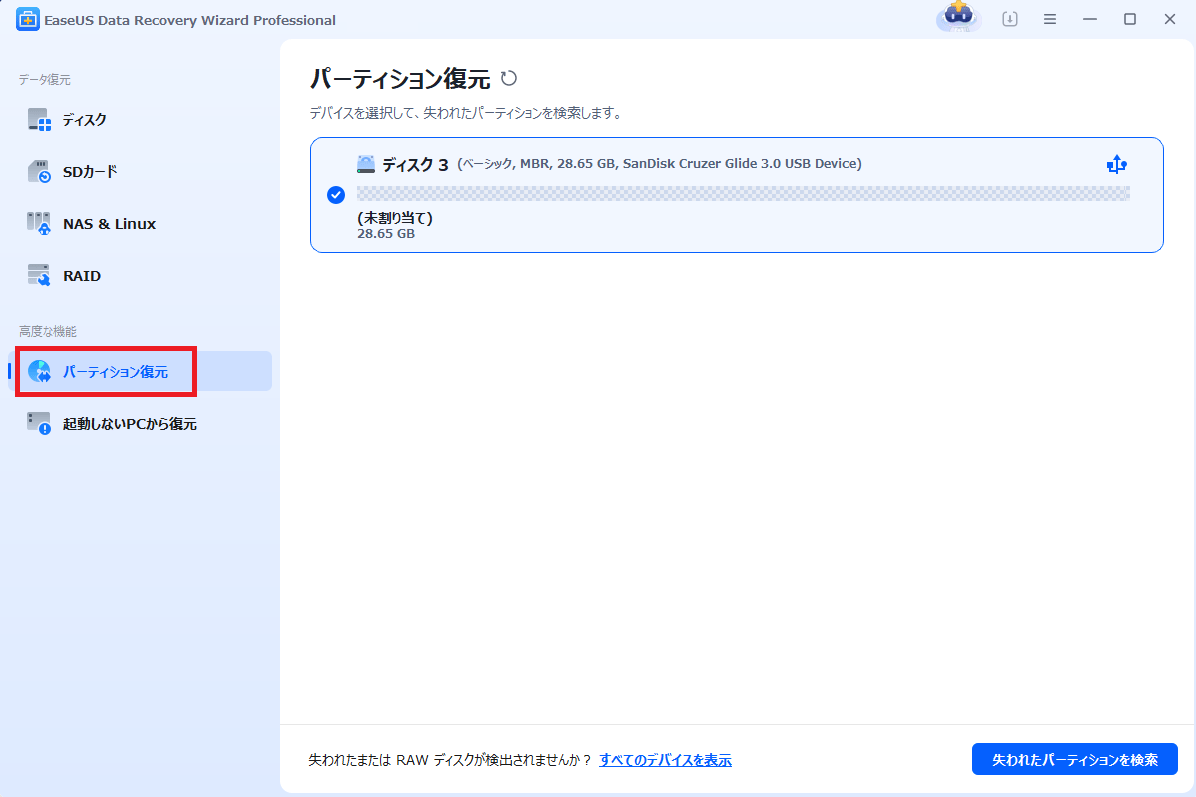
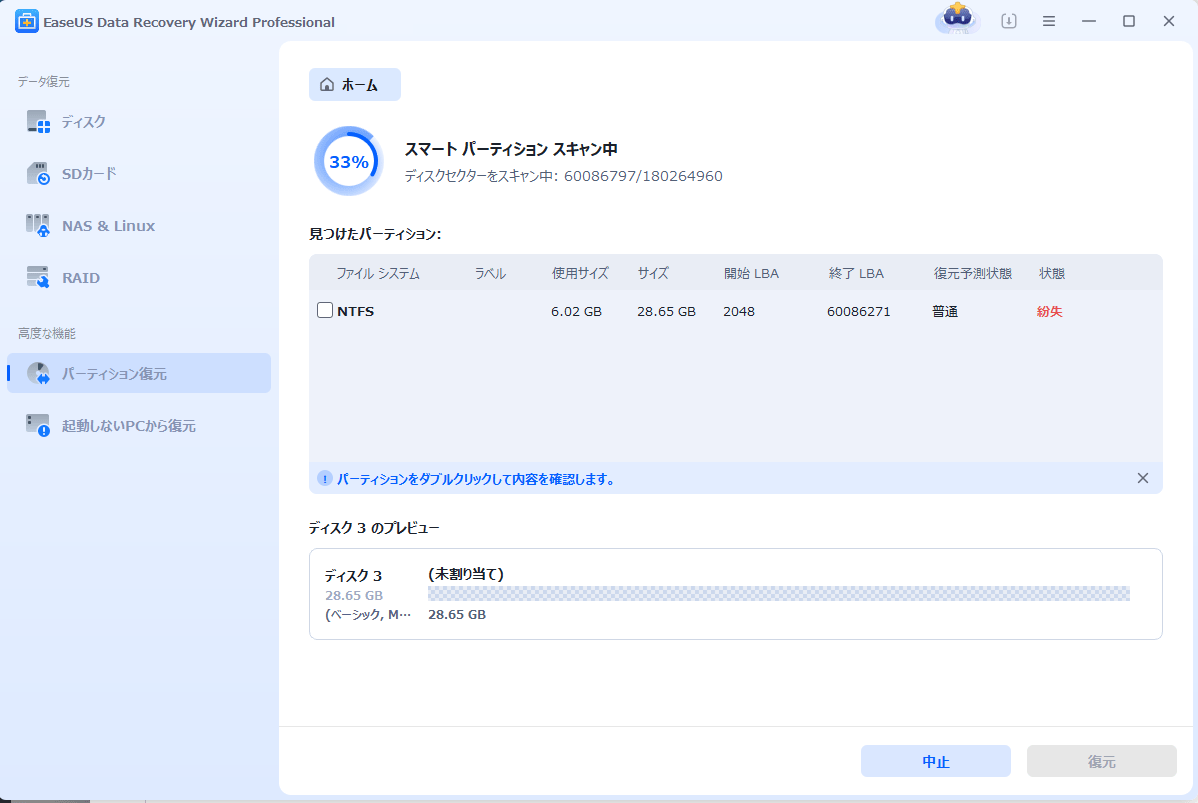
手順2.実行完了の後、復元したいパーティションを選択して、「復元」をクリックし、パーティションが正常に使えることになります。
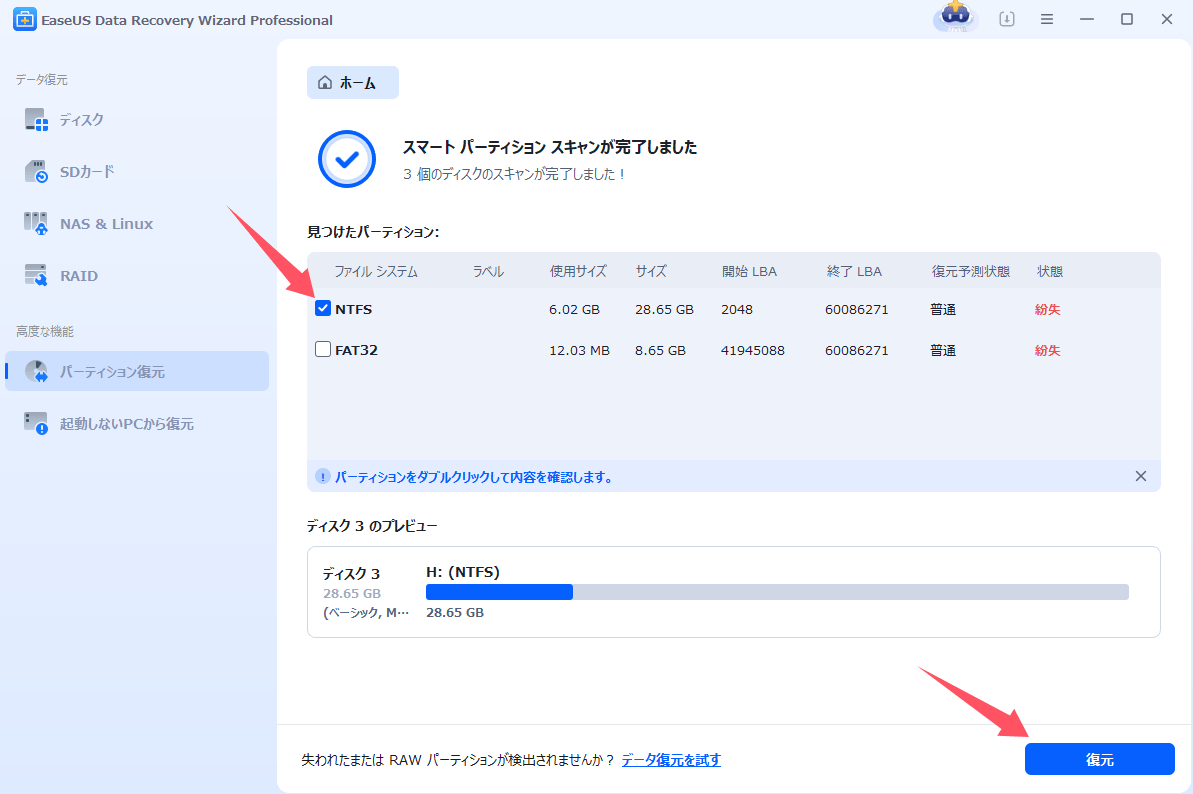
【再構成が失敗した場合】
手順1.「ディスク」欄で、「紛失バージョン」を選択して、「紛失データの検索」をクリックすると、検索プロセスが実行されます。
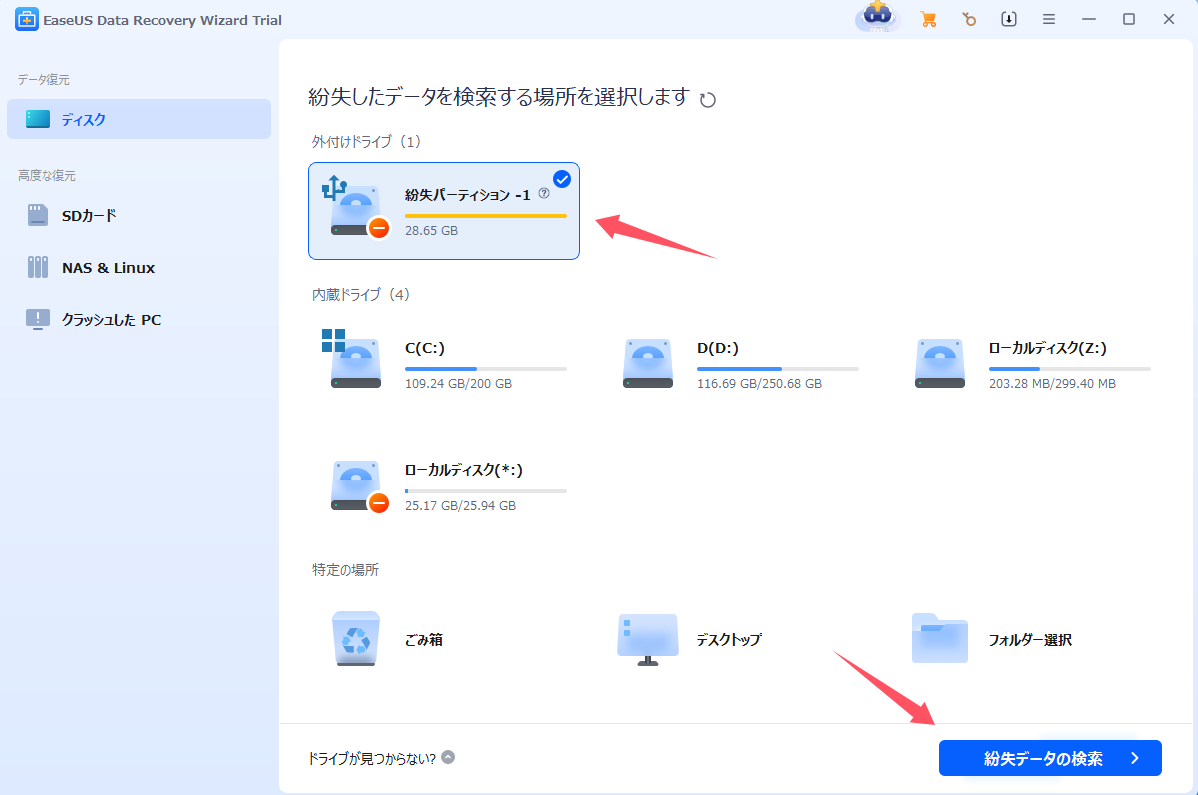
手順2.検索が完了すると、すべてのファイルがひょうじされます。「フィルター」を使って、手動的に復元したいファイルを選択して、復元できます。

上記の簡単な数ステップに従って、紛失パーティションの復旧をやり遂げることができると思います。
この記事をどのように評価しますか?
誤って消去してしまったファイルをはじめ、様々な問題や状況でもデータを簡単に復元することができます。強力な復元エンジンで高い復元率を実現、他のソフトでは復元できないファイルも復元可能です。
もっと見るEaseus Data Recovery Wizard Freeの機能は強い。無料版が2GBの復元容量制限があるが、ほとんどのユーザーはほんの一部特定なデータ(間違って削除したフォルダとか)のみを復元したいので十分!
もっと見る...このように、フリーソフトながら、高機能かつ確実なファイル・フォルダ復活ツールとして、EASEUS Data Recovery Wizardの利用価値が高い。
もっと見る